ブログを運営していると、「301 リダイレクト」や「404 エラー」といった用語を目にする機会が増えますよね。これは、HTTP ステータスコードと呼ばれるものです。
HTTP ステータスコード は 3 桁の数字で構成されており、100 番台から 500 番台までそれぞれ固有の意味を持っています。
すべてを暗記しなくてもよいですが、代表的なコードを覚えておけばエラー発生時などにあわてなくてすみます。ブログ運営者が覚えておきたいコードを見ていきましょう。
HTTP ステータスコードとは
HTTP ステータスコードの解説をする前に、「ブログ記事を公開したらブラウザに表示される」仕組みをおさらいしておきましょう。
サーバーとクライアント
WordPress でブログ運営しているなら、レンタルサーバーを使っていると思います。
「サーバー」とは、ネットワーク上にあるサービス提供用のコンピューターまたはソフトウェアのこと。WordPress 本体・記事・画像などあらゆるデータが格納されている場所、と覚えておけば OK です。
サーバーに対して、ブラウザや検索エンジンのクローラーは「クライアント」と呼ばれます。
以下は、サイトが表示される仕組みを簡略化したものです。
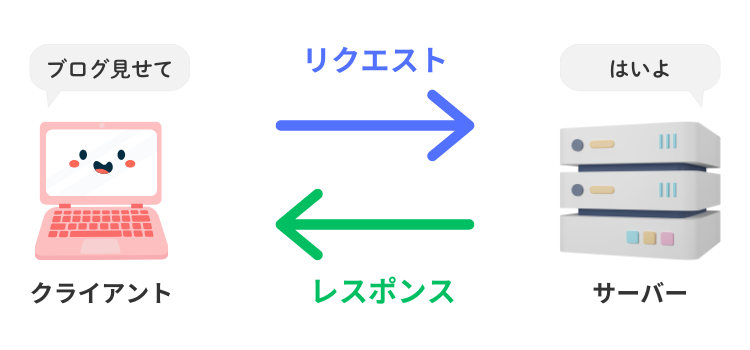
- ユーザー(クライアント)がサーバーにリクエストを送信
- リクエストを受信したサーバーがクライアントにレスポンスを返す
HTTP ステータスコードの意味
サーバーからのレスポンスのなかに「HTTP ステータスコード」が含まれており、ブラウザはそのコードに基づいて結果を表示します。
ステータスコードの番台ごとの意味は下表のとおり。
| 番台 | 意味 |
|---|---|
| 100 | リクエスト処理 |
| 200 | リクエスト受理 |
| 300 | 追加処理(リダイレクト) |
| 400 | クライアントエラー |
| 500 | サーバーエラー |
サーバー管理者でなければ、すべてのコードを覚える必要はありません。ブログ運営に関わる重要なステータスコードだけおさえておきましょう。
ステータスコード 200 番台
200 OK
「200 OK」は、Web サイトが正常に表示される状態を表します。ブラウザに表示されないため、このコードを見る機会はあまりないかもしれません。
自分のブログが正常に表示されているかは、ブラウザのデベロッパーツール(検証ツール)で確認できます。
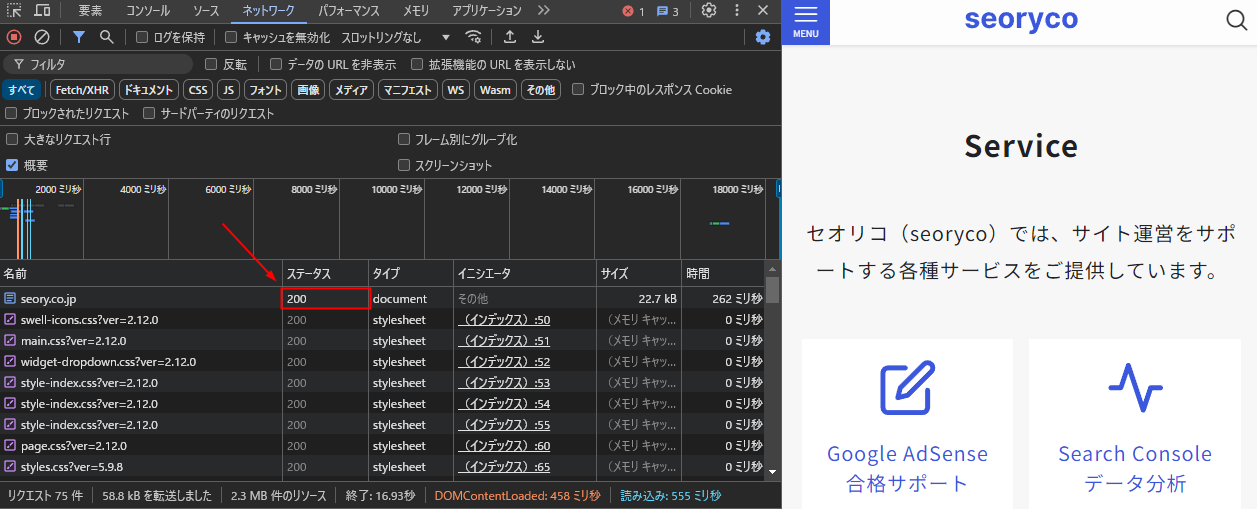
また、Search Console では Google がブログをきちんと認識できているかをチェックできます。
- 調べたいページを URL 検査する
- 「公開 URL をテスト」をクリック
- 「テスト済みのページを表示」をクリック
- その他の情報にある「HTTP レスポンス」をチェック
200 OK と表示されていれば問題ありません。
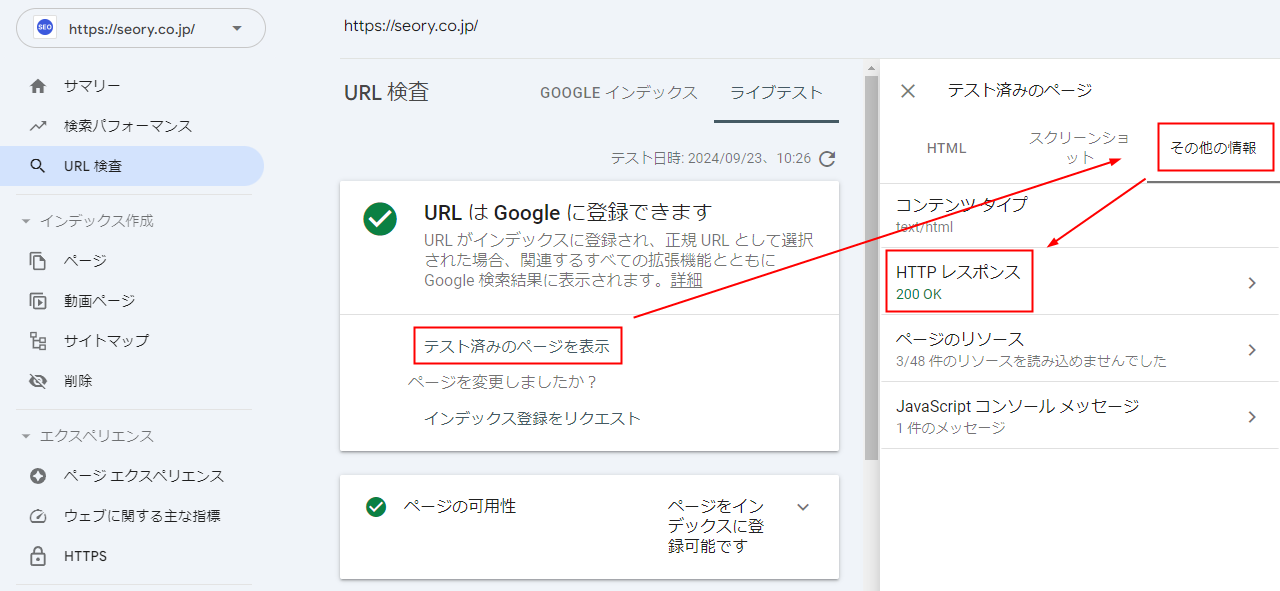
ステータスコード 300 番台
300 番台のステータスコードは追加処理を表し、主にリダイレクトで使用されます。いわゆる「エラー」ではありません。
301 Moved Permanently
一般的に「301 リダイレクト」と呼ばれているこのコードは、情報の中身が恒久的に移動したことを表します。
たとえば、ブログ記事のパーマリンクを以下のように変更した場合。
旧)example.com/hoge
↓
新)example.com/fuga
301 リダイレクトを設定しておけば、読者が旧 URL にアクセスしたとき新 URL へ転送してくれます(=新しい URL で記事が表示される)。検索エンジンの評価も引き継げるため、URL を変更したときはリダイレクト必須ですね。
他にも、以下の状況で 301 リダイレクトを使います。
- ドメインを変更したとき
- 常時 SSL 化(HTTPS)するとき
- WordPress パーマリンク設定を変更したとき
- WordPress カテゴリーのスラッグを変更したとき
- 一部の記事を別サイトに移動したとき
- 複数記事を統合するとき
リダイレクト設定方法はいろいろありますが、WordPress ならプラグイン「Redirection 」を使うのが簡単です。
302 Found(Moved Temporarily)
「302 リダイレクト」は情報の中身が一時的に移動していることを表します。主にサイトリニューアルなどで使われるもので、ブログ運営にはあまり関係のないステータスコードです。
301 でも 302 でも、読者がアクセスすれば自動的に転送されますし、検索評価も同じように引き継がれます。前項のとおり、パーマリンク変更や記事移動であれば 301 を使っておけば OK。
なお、長期間 302 リダイレクトのままにしておくと、Google は 301 リダイレクトと同じように扱うようです。
しかし現在の Google は 301 と 302 のどちらであっても永続的な URL の移転として処理してくれます。
301・302リダイレクトはどちらもPageRank喪失なし、好きな方を使って構わない #StateofSearch 2017
ゲイリーによれば、どちらを使うべきだと Google から勧めることはないとのことでした。
自分にとって適切だと思う方を使って構いません。
ステータスコード 400 番台
401 Unauthorized
「401」は認証が必要というステータスコードで、会員制サイトや管理画面などで使用されます。
認証ダイアログが表示されたときにキャンセルしたり、ID・パスワードが間違っていたときに「Authorization Required」と表示されるのが 401 です。

通常のブログ運営ではとくに気にしなくてよいですが、記事にパスワードを設定しているなど制限をかけているなら、頭の片隅に入れておくと役立つかもしれません。
403 Forbidden
「403 エラー」は立ち入り禁止を表します。CGI プログラムが置いてある場所や、管理者以外アクセスできない場所にアクセスするとこのコードが表示されます。
ロリポップや ConoHa WING など、WAF が用意されているレンタルサーバーではプラグイン設定変更時に表示されることがありますね。
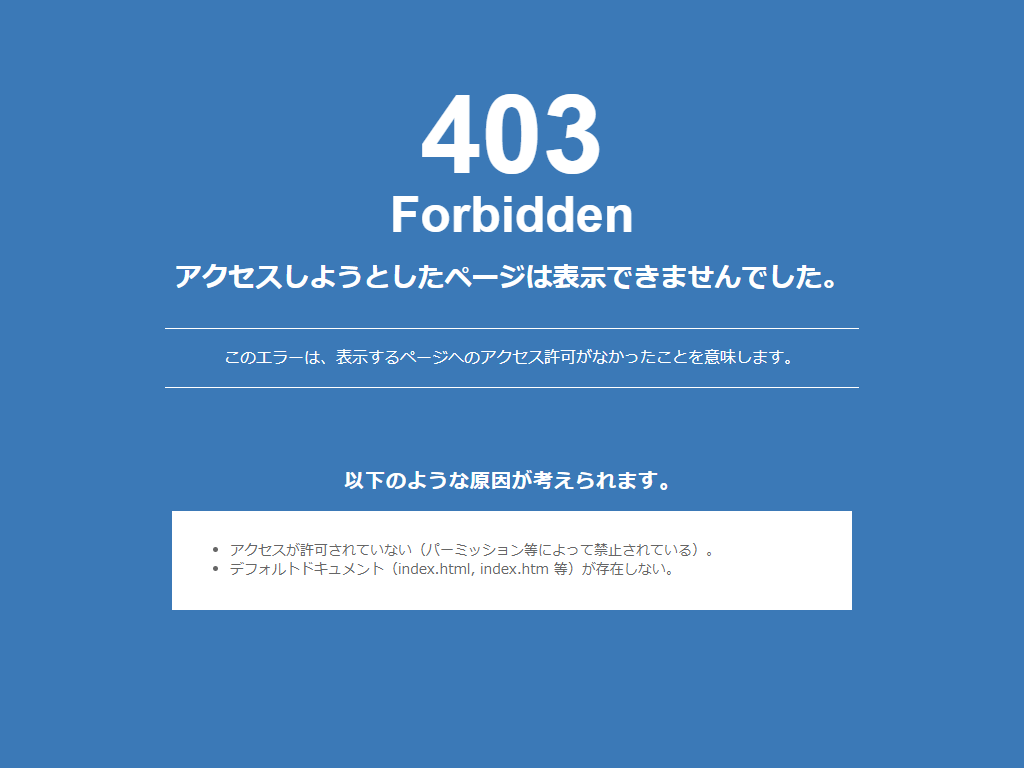
この場合は、一時的に WAF を解除すれば OK です。
WAF はセキュリティを強化する機能なので、プラグイン設定などを終えたら再び有効化しておきましょう。
404 Not Found
「404 エラー」は情報が存在しないことを表すコードで、アクセス権がない場合にも表示されます。
記事を削除したら 404 になる、と覚えておけば OK。
一般的な WordPress テーマには、オリジナルの 404 ページが用意されています。カスタマイズする余裕があるなら、記事を見つけられなかった読者のために検索窓やカテゴリ一覧などを載せておきましょう。
Search Console で「見つかりませんでした(404)」と表示されたときは、自分で削除したページであれば放置しておいて問題ありません。
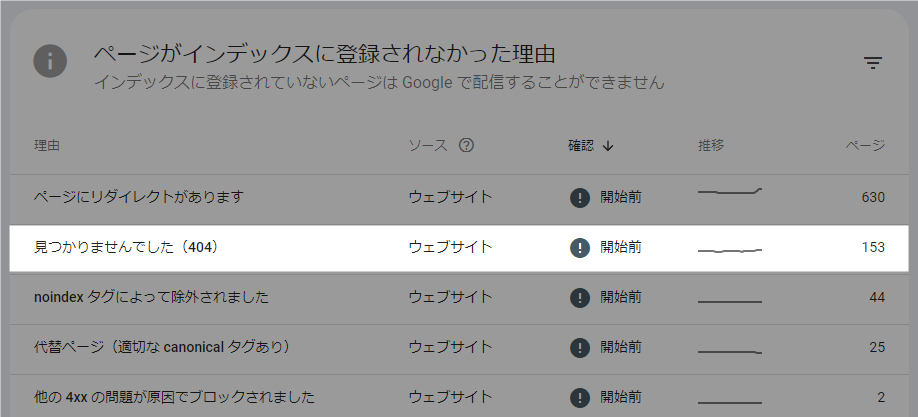
削除した覚えのないページが含まれていた場合は、急いで WordPress のゴミ箱をチェックしてください。
プラグインの使い方を間違っていて、いつの間にか記事を消していた、ということもあり得ます。
WordPress の記事が消えてしまった原因と防止策・復旧方法解説
なお、「エラーなのだから解消しないとブログの評価などに悪影響が出る」というわけではありません。存在しないページにアクセスしたから何も表示されない、というだけの意味です。
404 ページがあってもブログ全体の検索評価に影響することはないので、ご安心ください。
ステータスコード 500 番台
500 Internal Server Error
「500 エラー」はサーバー内部のエラーを表します。
WordPress ではほぼ .htaccess の設定ミスが原因です。
テーマカスタマイズのミスや古いプラグインが原因となっていることもあるので、何らかの変更を加えたときは必ずブログの表示を確認しておきましょう。
500 Internal Server Error の詳細はこちら
503 Service Unavailable
「503 エラー」はサーバーメンテナンス時や過負荷状態でページが表示できないときに表示されます。
最近のレンタルサーバーは性能が向上しているので、一時的にリアルタイムアクセス数が急上昇しても 503 になることは滅多にありません。もし 503 が多発するようなら、アップグレードするかサーバー移行の検討をおすすめします。
キャンペーンサイトなどでエラーが起きていたら、ユーザー側にできることは何もありません。何回もリロード(ページ更新)しても負荷をかけるだけなので、運営側が対応してくれるのを待ちましょう。
HTTP ステータスコードに関するまとめ
ブログ運営でよく目にするステータスコードは以下の 3 つです。
| ステータスコード | 意味・使い方 |
|---|---|
| 301 | 別ページに自動転送する。URL を変更するときなどに自分で設定する。 |
| 404 | ページを削除すると表示される。とくに対応する必要なし。 |
| 500 | カスタマイズミスなどで表示される。自分で対応しないと直らないことが多い。 |
最も気をつけたいのは 500 Internal Server Error で、このエラーが表示されたら早急に対処したほうがよいです。そのまま放置しておいても直りませんし、エラーのままにしておくと検索順位がどんどん下がっていく可能性もあります。
エラーが出る直前に何をしたか思い出して、復旧しましょう。もし解決できないときは、遠慮なくご相談ください。
WordPress の一般的なエラーや不具合への対応方法まとめ





